Funciona como desenvolvedor VLC على Suporte para Chromecast Algum tempo atrás, ele finalmente estava disponível na versão 3.0 e posteriores. Agora, isso significa que você pode Streaming de arquivos de vídeo e áudio De VLC media player No seu computador para chromecast Conectado à TV.
Perceber: Embora esse recurso esteja na versão estável do VLC, ele pode ser impreciso. Algumas pessoas relatam que funciona perfeitamente, enquanto outras relatam que não transmite certos tipos de arquivos de mídia. Sua experiência pode variar, mas vale a pena tentar ver se esse método funciona para você e só deve melhorar com o tempo.
Suporta muitos Players de mídia Transmita para o Google Chromecast (o que o torna ideal para uso como um centro de mídia perfeito). Enquanto isso, o VLC Media Player é um dos mais popularesPlayers de mídia populares Para computadores desktop e laptop, é uma ferramenta versátil em muitos outros campos.

você quer Streaming de videoclipes PC para Chromecast usando VLC? Aqui está o que você precisa fazer ...
Hora de se preparar
se você quiser Transmissão de vídeo Do VLC Media Player à TV via Chromecast, você vai querer ter certeza de ter o seguinte:

- Google Chromecast.
- Sinal forte / proximidade Roteador sem fio Seu.
- VLC 3.0 ou posterior: Vem em versões de 64 bits e 32 bits para Windows, bem como outras plataformas. As etapas descritas aqui foram testadas no Windows 10 de 64 bits.
Basta baixar e instalar a versão do VLC que corresponde à arquitetura do seu PC. Você também precisará ter certeza Chromecast conectado TV e ligue-o. Vejo Nosso guia para iniciantes no Chromecast Obtenha algumas dicas e truques se tiver algum problema.
Baixar: VLC Media Player 3.0
Conecte o VLC ao Chromecast
Assim que tiver certeza de que seu Chromecast está configurado corretamente, abra o VLC Media Player em seu computador.
Agora abra Reprodução -> Renderizador -> Scan.
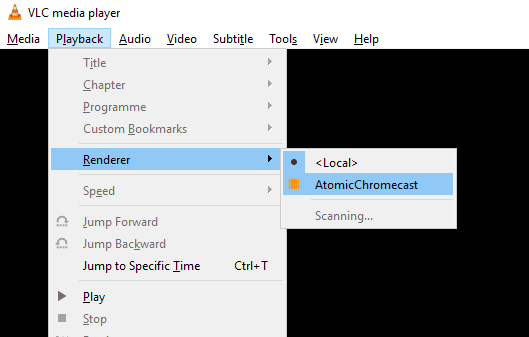
Esta opção começa a pesquisar o Chromecast na rede. Aguarde alguns instantes e abra o menu novamente, desta vez selecione uma opção chromecast.
Agora você está pronto para começar a transmitir para o Chromecast, então abra o arquivo de vídeo para visualizá-lo no VLC. usar Mídia e arquivo aberto Para encontrar o vídeo que você deseja. Em vez disso, arraste um arquivo de vídeo de Janela do Windows Explorer aberta Para a janela do VLC Media Player.
Como você está usando um dispositivo na rede, um aviso aparecerá O site não é seguro. Isso está perfeitamente bem: Clique em Exibir certificado , Então Aceitar permanentemente Para adicionar o certificado ao seu computador.
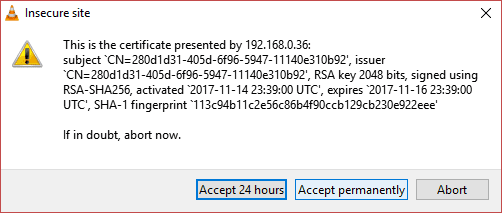
Algumas formas serão reproduzidas instantaneamente. Enquanto outros exigem conversão. Os formatos populares devem servir, mas se você estiver usando algo incomum, como Microsoft WMV , Você verá uma notificação como esta:
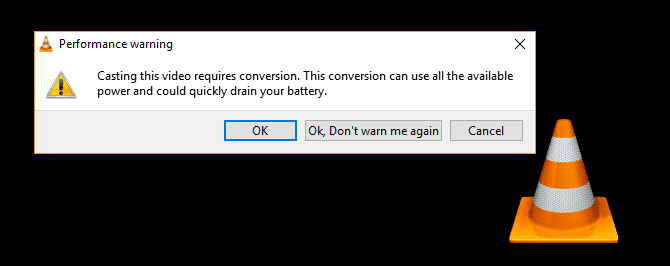
Clique emEstá bem“Se você quiser continuar reproduzindo o vídeo, então”Está bem“, Não me avise de novo Se você quiser que o VLC converta seus arquivos de qualquer maneira. Pode não ser sensato usar este recurso em um laptop alimentado por bateria. Da mesma forma, computadores mais antigos ou mais lentos podem não converter a mídia com rapidez suficiente, resultando em atrasos na reprodução.
Conectividade do VLC Chromecast e problemas de desempenho
Em alguns casos, você pode encontrar problemas. Existem algumas soluções que você pode tentar aqui.
- Você está usando VPN no computador? Nesse caso, sua tentativa de verificação do Chromecast provavelmente não será bem-sucedida. Você deve desativar VPN no PC Antes de tentar conectar (para melhores resultados, prepare Seu roteador مع Servidor VPN Seu favorito).
- Certifique-se de que seu Chromecast e seu computador estejam na mesma rede.
Enquanto isso, alguns problemas de desempenho podem ocorrer. Você pode superá-lo alterando a qualidade da conversão em Ferramentas -> Preferências. Clique em Tudo e pesquise por Saída de fluxo , E expandir Riacho Sout , E selecione chromecast. (Alternativamente, digite Chromecast Na caixa de pesquisa no canto superior direito da janela.)
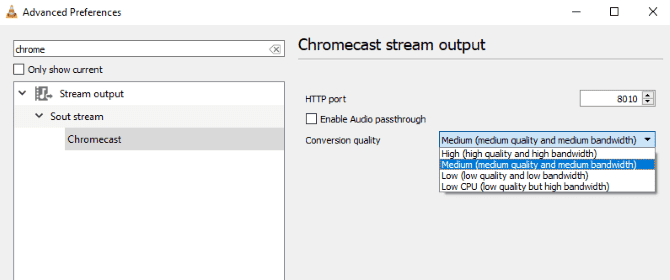
Encontre o menu suspenso Converter qualidade e escolha uma opção para otimizar a conversão e a transmissão. As opções variam de baixa CPU (baixa qualidade, mas alta largura de banda) a alta (alta qualidade e alta largura de banda). O padrão é a opção média.
Faça sua seleção, toque em Salvar e marque Transmissão. Pode ser necessário pausar e baixar o vídeo novamente para ver a mudança.
Reproduza vídeos do VLC na sua TV
Tudo que você precisa fazer agora é clicarتشغيلO vídeo deve começar a ser transmitido na TV. O Chromecast tem streaming de HD, então você deve poder curtir seus filmes e programas de TV favoritos, vídeos de smartphones e talvez até mesmo fazer stream de videogames em HD.
Se você precisar controlar o vídeo, use a janela VLC em seu computador para pausar, retroceder / retroceder, ajustar o volume, etc. Quaisquer alterações feitas no vídeo no VLC serão refletidas na sua TV. Observe que, por padrão, o vídeo que você está transmitindo não será exibido na área de trabalho do seu computador.
A transmissão futura pode ser facilmente alcançada indo para Reprodução -> Renderizador -> Chromecast Agora a certificação é aceita e o processo é muito mais simples.
isto não está a funcionar? Experimente o Google Chrome!
Embora o método acima deva funcionar perfeitamente bem, pode não funcionar para você pessoalmente. Se for esse o caso, mas você ainda quer Transmitir vídeo do PC Seu vídeo via VLC, e assistindo na sua TV com Chromecast, você ficará feliz em saber que existe outra opção.
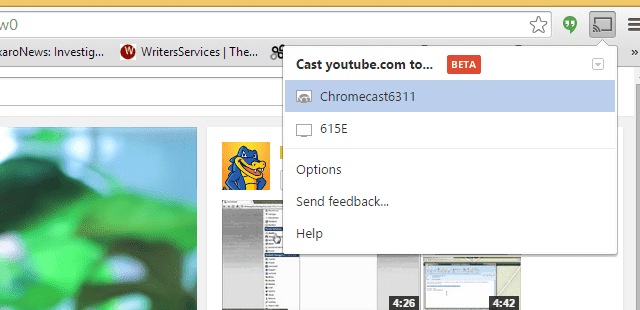
Também é possível Transmissão de vídeo De VLC para TV via navegador Google Chrome. Certifique-se de fazer o download do VLC e, em seguida, procure o botão Cast Na janela do navegador (ao lado da barra de endereço). Clique nele, então Transmitir para -> Transmitir área de trabalho. Ao fazer isso, clique em Reproduzir vídeo no VLC, maximize a janela e aproveite o streaming de vídeo para a TV.
Você descobrirá que a qualidade do vídeo é melhor ao fazer streaming diretamente do VLC, mas o Google Chrome é uma boa alternativa quando tudo o mais falha.
É simples, mas pense em alternativas
Realmente, isso é tudo. Aqui está a conclusão:
- Certifique-se de que seu PC com Windows e Chromecast estejam na mesma rede.
- Instale a versão mais recente do VLC Media Player.
- Abrir Reprodução -> Renderizador -> Scan.
- Espere então abra Reprodução -> Renderizador -> Chromecast.
- Aceitar O certificado , Clique em Play, Divirta-se!
Claro, existem outros métodos Transmita conteúdo de um PC com Windows Para a TV. Preparar Opção Miracast , Que usa um dongle HDMI sem fio semelhante, é a alternativa mais poderosa. Você deveria ajudar A comparação entre Miracast e Chromecast está aqui. No entanto, o Aplicativo de streaming de jogos Steam Link Também capaz de Transmita vídeo e áudio de seu computador Para sua TV.







